使用电脑过程中,有时会遇到电脑C盘满了的问题,怎么清理?我们都知道C盘是系统盘,里面有系统文件,清理不可能随心所欲,不然就会很容易导致电脑瘫痪。为此,接下来就让小编教你win10系统C盘空间满了的清除教程吧。
使用电脑过程中,当win7系统C盘的磁盘颜色变红就表明空间不足了,C盘要是出现空间不足怎么办?不要慌,小编整理了win10系统C盘空间满了的清除教程,现分享给大家。
C盘空间满了:
方法一:(适用于电脑刚升级到WIN10的小伙伴们使用)
首先,打开桌面上的“此电脑”。

接着,找到C盘,再右击选择“属性”,再点“磁盘清理”。
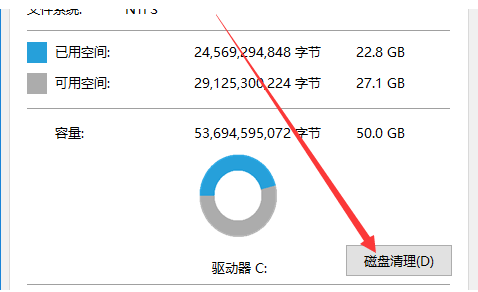
最后,点击清理系统文件,刚升级WIN10它会有Windows.old文件,在前面打上勾,再点确定即可。#f#
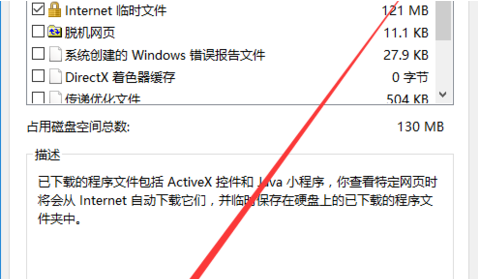
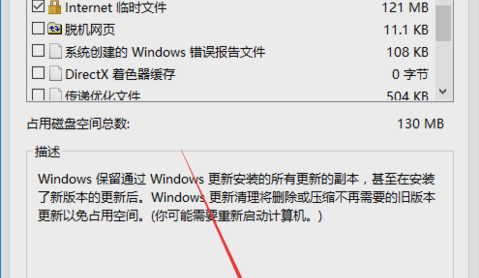
方法二:(这个要下载电脑管家)
1.打开电脑管家找到“系统盘瘦身”,工具安装后,就点开“开始扫描”。

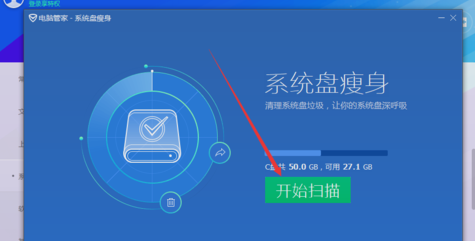
2.把需要的勾上,然后点“立即释放”。
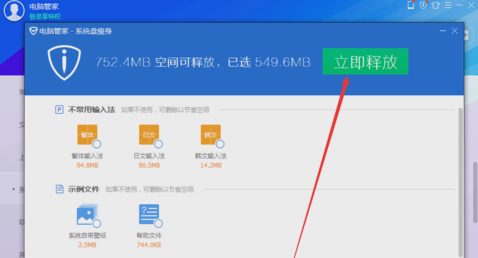
3.然后找到“软件搬家”。
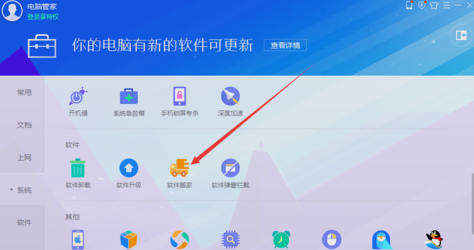
4.打开,选择C盘,点“已装软件”,修改一下文件路径,点击“开始搬移”。
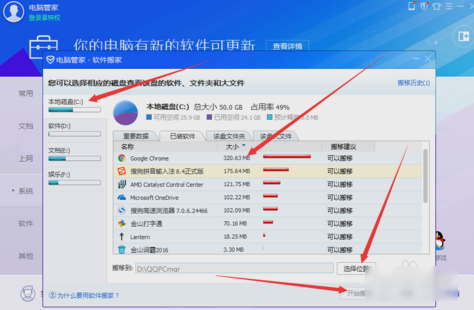
以上就是win10系统C盘空间满了的清除教程介绍了,希望对大家有所帮助。